Você sabe como medir distância pelo Google Maps? Sim, essa é uma das funcionalidades da plataforma que poucas pessoas conhecem.
Para quem pretende viajar de carro, essa pode ser uma forma de se preparar e organizar para o percurso.
Afinal, é preciso saber quantos quilômetros vai percorrer para saber quanto de combustível será gasto durante todo o trajeto, certo?
Apesar de muitas pessoas não saberem como medir distância no Google Maps, essa é uma tarefa fácil.
Tem dúvidas sobre como funciona calcular a distância pelo Google Maps?
Neste artigo iremos te explicar tudo.
Como medir distância no Google Maps [Passo a passo]
Diferentemente do que muitos pensam, é possível usar o Google Maps do ponto de partida e chegada para encontrar a distância a ser percorrida.
E a boa notícia é que isso pode ser feito pelo computador, pelo aplicativo (Android ou iOS).
Sendo assim, não tem desculpas para você não saber qual é a distância entre cidades pelo Google Maps.
VEJA TAMBÉM: Google Maps: O que é, como utilizar, vale a pena? Entenda!
Como medir distância no Google Maps pelo computador
Se você deseja medir a distância no Google Maps pelo computador, veja o passo a passo abaixo!
- Acesse o site do Google Maps;
- Escolha a região que pretende medir a distância. Você pode fazer a busca por um estabelecimento ou endereço que desejar;
- Agora você deverá escolher um ponto de partida clicando com o botão direito do mouse no local escolhido;
- Neste momento você deverá selecionar a opção “Medir distância”;
- Como você já criou o ponto de partida, será preciso clicar em qualquer outro lugar do mapa que deseja medir. Uma régua aparecerá, entre os pontos, mostrando a distância;
- Para conseguir fechar a régua criada, basta clicar no “x” no box mostrando os quilômetros e milhas.
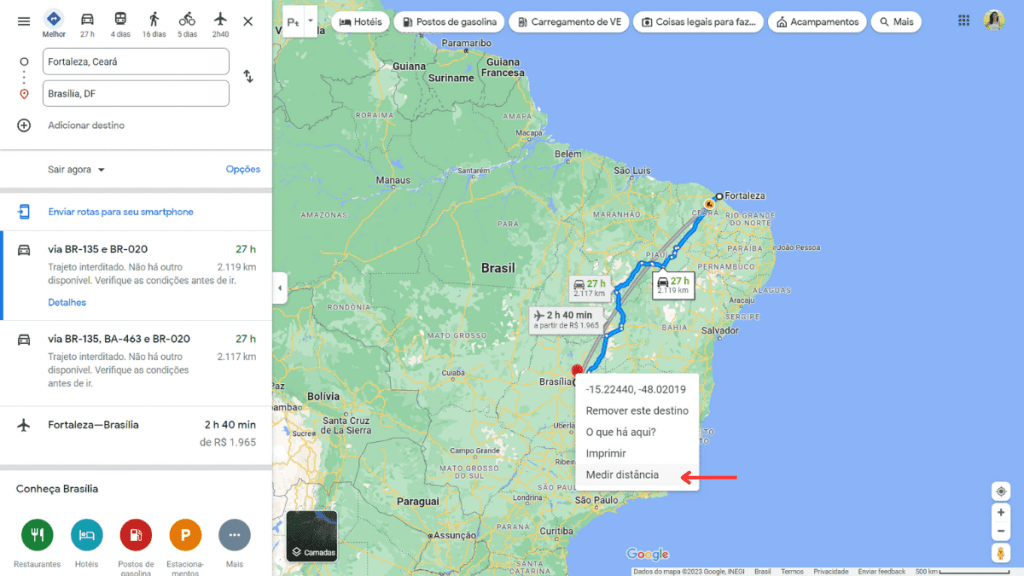
Como medir distância no Google Maps pelo App Android
Agora se você tem um celular Android e precisa calcular a distância pelo Google Maps do seu destino, o processo a ser feito é o abaixo!
Passo 1 – Abra o aplicativo e toque em qualquer lugar no mapa ou pesquise uma região. É importante falar que um alfinete vermelho aparecerá;
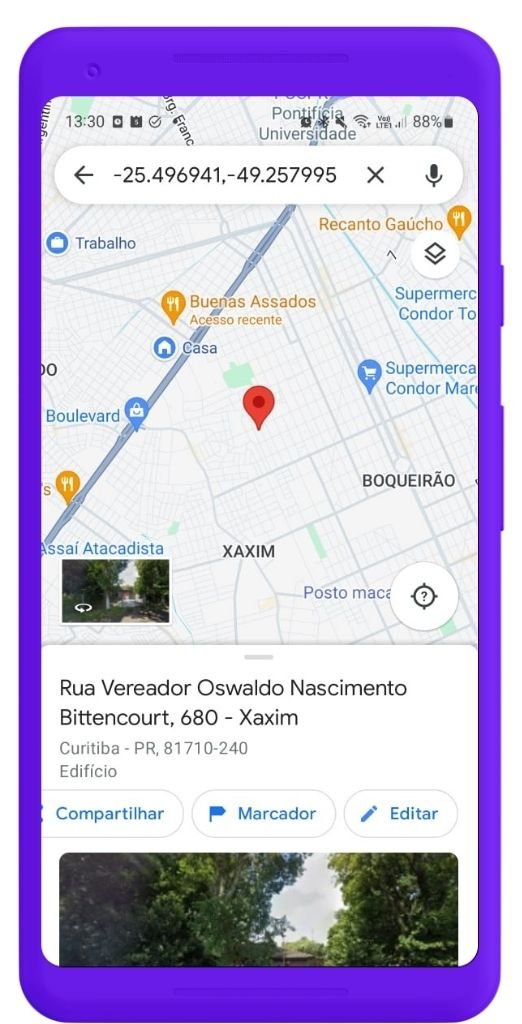
Passo 2 – Aparecerá um cartão na parte inferior da tela, será preciso que você toque sobre o endereço;
Passo 3 – Selecione “Medir distância”;
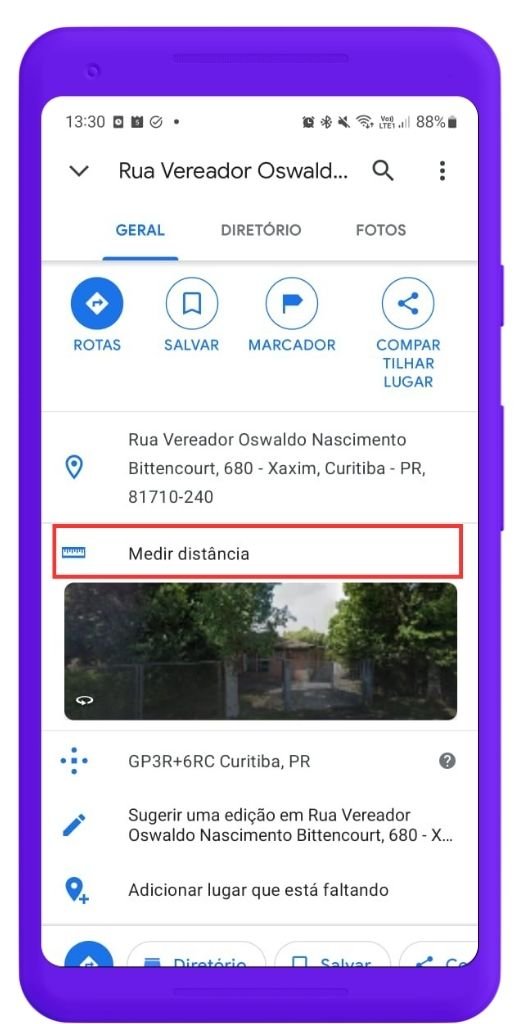
Passo 4 – Role a tela no aplicativo para selecionar o segundo lugar e toque no sinal de mais para adicionar o segundo ponto e ver a distância.

Como medir distância no Google Maps no App iOS
Mas se o seu celular é um iPhone saiba que o processo é praticamente o mesmo do Android, veja abaixo!
- Abra o aplicativo no seu celular e pesquise uma região;
- Toque e segure em qualquer lugar no mapa até aparecer um alfinete vermelho;
- Agora toque em “Medir distância”, logo abaixo dos botões de comando;
- Mova o mapa até o ponto que você quer calcular distância;
- Na parte inferior direita, toque em “Adicionar ponto”;
- Você conseguirá ver a distância total em quilômetros no canto inferior esquerdo da tela.
VEJA TAMBÉM: Qual o melhor plano de internet para celular? | Coordenadas do Google Maps: Como pesquisar e encontrar
Qual a importância de saber como medir distâncias no Google Maps?
Agora que você já sabe como medir distâncias no Google Maps deve estar se perguntando a importância disso, certo?
Como já falamos acima, essa é uma forma de você saber quantos quilômetros vai percorrer durante um trajeto e poder se planejar para fazê-lo.
Além disso, você também consegue saber quanto tempo levará para chegar ao seu destino.
Outro ponto é que você passa a saber a distância que existe entre as cidades, seja no Brasil ou no mundo.
E como você pode ver, todo o processo para medir a distância é simples e fácil!
VEJA TAMBÉM: Como compartilhar internet? || Como usar o Google para desligar a lanterna do seu smartphone?






